この記事では、以下の解説をしています。
また、AXIORY(アキシオリー)のデモ口座で使用できる3つのツール「cTrader、MT4、MT5」の導入・ログインから簡単な使い方までを画像付きで解説しています。
記事を参考に進めるだけで、今日からすぐにでも取引を開始できます。是非お役立てください。
まずは、AXIORYのデモ口座とリアル口座の違いから見ていきましょう。
| 口座タイプ | 特徴 |
|---|---|
| 【取引手数料なし】 スタンダード口座 |
初心者から上級者まで誰でも使いやすい、手数料0のAXIORY定番口座。 AXIORYで唯一手数料なしの口座タイプで、取引コストを削減したい方、AXIORYをとりあえず使ってみたい方におすすめです。 |
| 【極狭スプレッド】 ナノ/テラ口座 |
業界最狭水準の低スプレッドを実現した口座タイプ。 数多くのトレーダーから好評を得ており、機能性が高いプラットフォーム『cTrader』も利用できるなど、まさに取引環境にこだわる方のために作られた口座と言える。 |
※口座名をクリックすれば、すぐに口座を開設できます。
関連:AXIORY(アキシオリー)の評判・口コミ!デメリットも隠さず評価
AXIORY(アキシオリー)デモ口座とリアル口座の違い

AXIORY(アキシオリー)のデモ口座とリアル口座の違いは主に3つです。
- アルファ口座はデモ対象外
- AXIORYのデモ口座では仮想資金が使用される
- デモ取引で行われる注文は市場に影響を及ぼさない
AXIORY(アキシオリー)のアルファ口座はデモ口座の対象外
AXIORY(アキシオリー)には5種類の口座タイプがあり、デモ口座ではアルファ口座以外を利用できます。
アルファ口座は、現物株式とETF(上場投資信託)取引専用の口座タイプです。各口座タイプの主なスペックは以下の表で確認できます。
| スタンダード口座 | ナノ口座 | テラ口座 | マックス口座 | アルファ口座 | |
|---|---|---|---|---|---|
| デモ口座 | あり | あり | あり | あり | – |
| 最大レバレッジ | 400倍 | 400倍 | 400倍 | 1000倍 | 1倍 |
| 取引手数料 | なし | あり | あり | なし | あり |
| 取引単位(FX) | 1lot=100,000 | 1lot=100,000 | 1lot=100,000 | 1lot=100,000 | – |
| 最低取引数量 (ロット) |
0.01 | 0.01 | 0.01 | 0.01 | 1 |
| 最大注文ロット (1ポジションにつき) |
1,000 | 1,000 | 1,000 | 1,000 | 100,000 |
| 最大保有ポジション | 制限なし | 制限なし | 制限なし | 制限なし | 制限なし |
| プラットフォーム | MT4、cTrader | MT4、cTrader | MT5 | MT4、cTrader | MT5 |
| 対応商品 | ・FX ・株式CFD ・株価指数CFD ・エネルギーCFD ・貴金属CFD |
・FX ・株式CFD ・株価指数CFD ・エネルギーCFD ・貴金属CFD |
・FX ・株式CFD ・株価指数CFD ・エネルギーCFD ・貴金属CFD |
・FX ・株式CFD ・株価指数CFD ・エネルギーCFD ・貴金属CFD |
・現物株式 ・ETF |
| ゼロカット保証 | あり | あり | あり | あり | あり |
AXIORYデモ口座の各口座タイプでは、取引手数料の有無、使用できるプラットフォームの種類などが異なります。
迷った方は、基本口座であるスタンダード口座がおすすめです。
AXIORYのデモ口座では仮想資金で練習できる
AXIORY(アキシオリー)のデモ口座では仮想資金が使用されます。したがって、実際の資金を用意する必要がなく、取引によって発生した損失も実際の資金には影響を及ぼしません。
つまり、ノーリスクでトレードの練習が可能です。トレードを初めて間もない方であれば、デモ口座でトレード経験を積むこともできますし、取引プラットフォームの操作方法の確認なども行えます。
なお、AXIORYでは夏季・冬季に入金ボーナスキャンペーンが行われます。
取引すればするほどお得な時期にリアルな市場でFXの経験を積むことができるので、こちらもおすすめです。
AXIORYのボーナスキャンペーンは2024年もある?お年玉・お中元入金ボーナスについて徹底解説(アキシオリー)
デモ取引で行われる注文は市場に影響を及ぼさない
AXIORY(アキシオリー)のデモ口座での注文は実際の取引市場に流れません。したがって、デモ口座で行った注文が取引市場に影響を及ぼすことはありません。
反対に言えば、デモ口座の注文は市場からの影響を受けません。
つまり、リアル口座では約定が難しい場面でもデモ口座では注文が約定してしまうのです。
現役トレーダー
デモ口座でAXIORYのスペックが理解できた方は、リアル口座を開設して実際の取引環境でトレードしてみましょう。
AXIORYは業界トップクラスに狭いスプレッド・約定スピードを持つので、デモ口座でAXIORYのスペックに慣れ、戦略を持って取引に臨めば利益につながりやすい業者と言えます。
ぜひ一度、AXIORYの優れた取引環境で利益を狙ってみてはいかがでしょうか。
\\業界トップクラスの狭スプレッド!//
AXIORY(アキシオリー)デモ口座の開設方法
AXIORY(アキシオリー)デモ口座の開設方法は、次のとおりです。
- AXIORYの公式サイトへ
- 必要事項の入力
- アカウントタイプの選択
①AXIORYデモ口座の開設フォームを開く
まず、AXIORY口座開設フォームを開きます。
②必要事項の入力
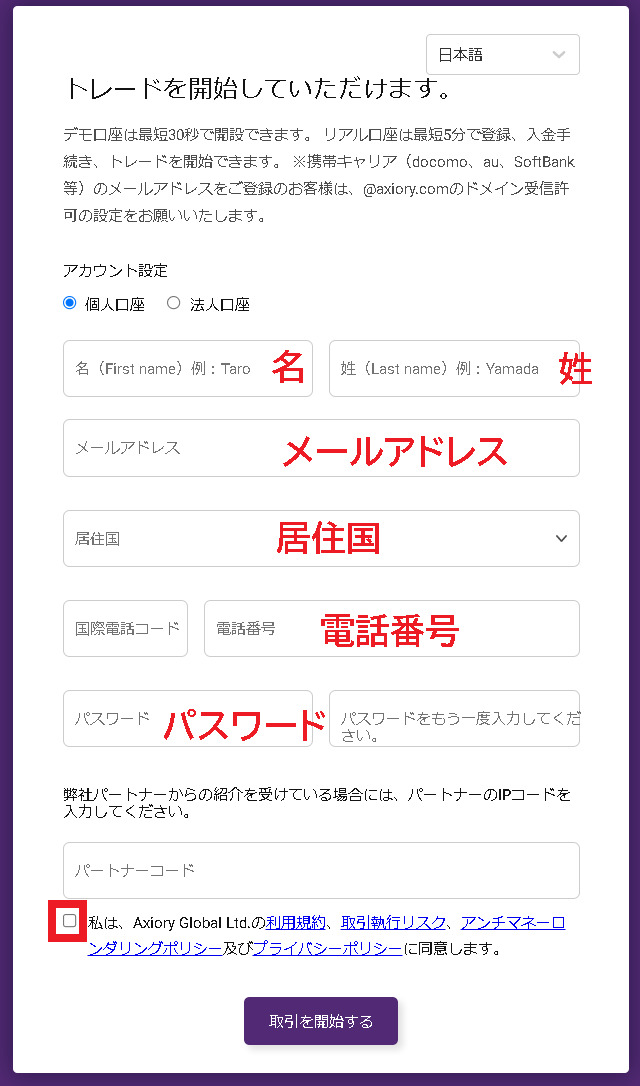
引用元:AXIORY
以下の表を参考に、口座開設フォームを入力してください。
| アカウント設定 | 個人口座にチェック |
|---|---|
| 名 | 例)Taro |
| 姓 | 例)Yamada |
| 居住国 | 例)Japan(日本,Nippon)を選択 |
| メールアドレス | 例)○○@example.com |
| 電話 | 例)+819012345678(+81の後に最初の0を抜いて電話番号を入力) |
| パスワード | ログインのためのパスワードを設定 |
全ての入力を終えたら、利用規約の同意にチェックを入れて「取引を開始する」をクリックします。
③アカウントタイプ(AXIORYデモ口座)の選択
開設するAXIORYアカウントタイプの選択を行います。
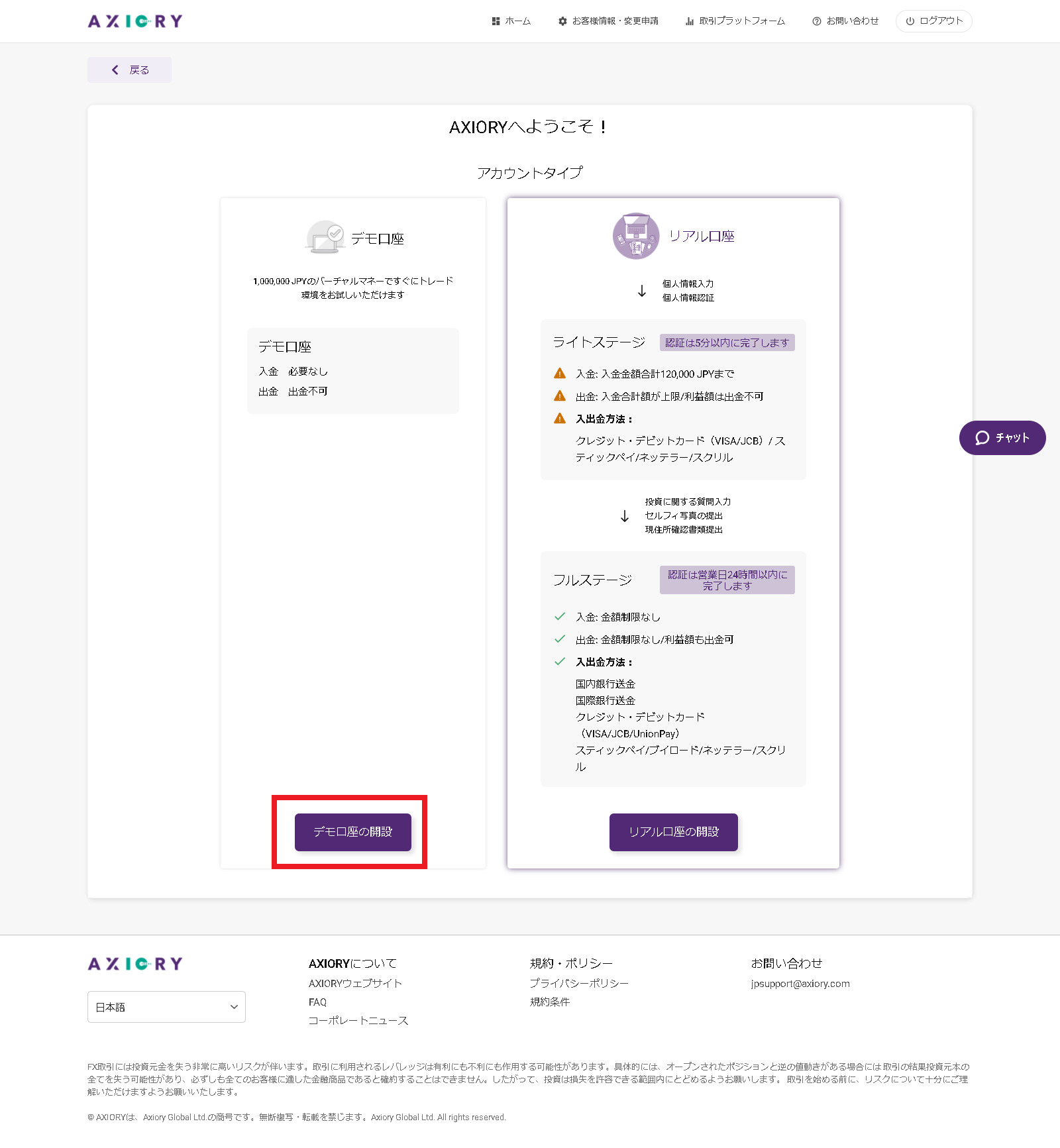
引用元:AXIORY
今回はデモ口座の利用なので「デモ口座の開設」を選択します。
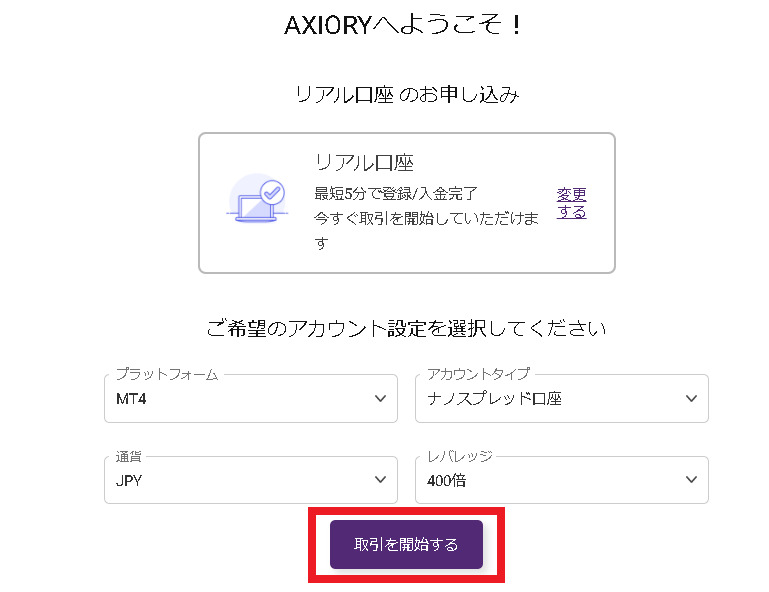
引用元:AXIORY
AXIORYデモ口座のアカウント設定を行います。おすすめは以下の表の通りです。
| プラットフォーム | MT4 |
|---|---|
| アカウントタイプ | ナノ口座 |
| 通貨 | JPY |
| レバレッジ | 400倍 |
アカウント設定の選択が完了したら、「取引を開始する」をクリックしてします。
以上でAXIORYデモ口座の開設は完了です。ただ、登録から7日以内にメールアドレスの認証を行わなければ、アカウントが無効となるので注意してください。
④メールアドレスの認証
口座の開設が完了すると、AXIORYから認証用のメールが届きます。
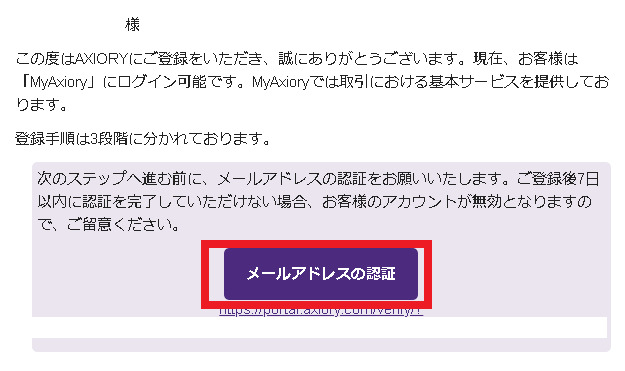
引用元:AXIORY
「メールアドレスの認証」を行います。
また、「Demo追加アカウントーデモ」の件名で届いたメールには選択したプラットフォームのログインID、パスワード、サーバーが記載されているので大切に保管しておきましょう。
続いて、AXIORYで取引するための取引プラットフォームをダウンロードします。
cTraderのダウンロードからログインまでの手順
AXIORY公式サイトを経由した「cTrader」のダウンロードからログインまでの手順を解説していきます。cTraderの導入手順は3ステップです。
- cTraderのダウンロード
- cTraderのインストール
- cTraderにログイン
cTraderのダウンロード
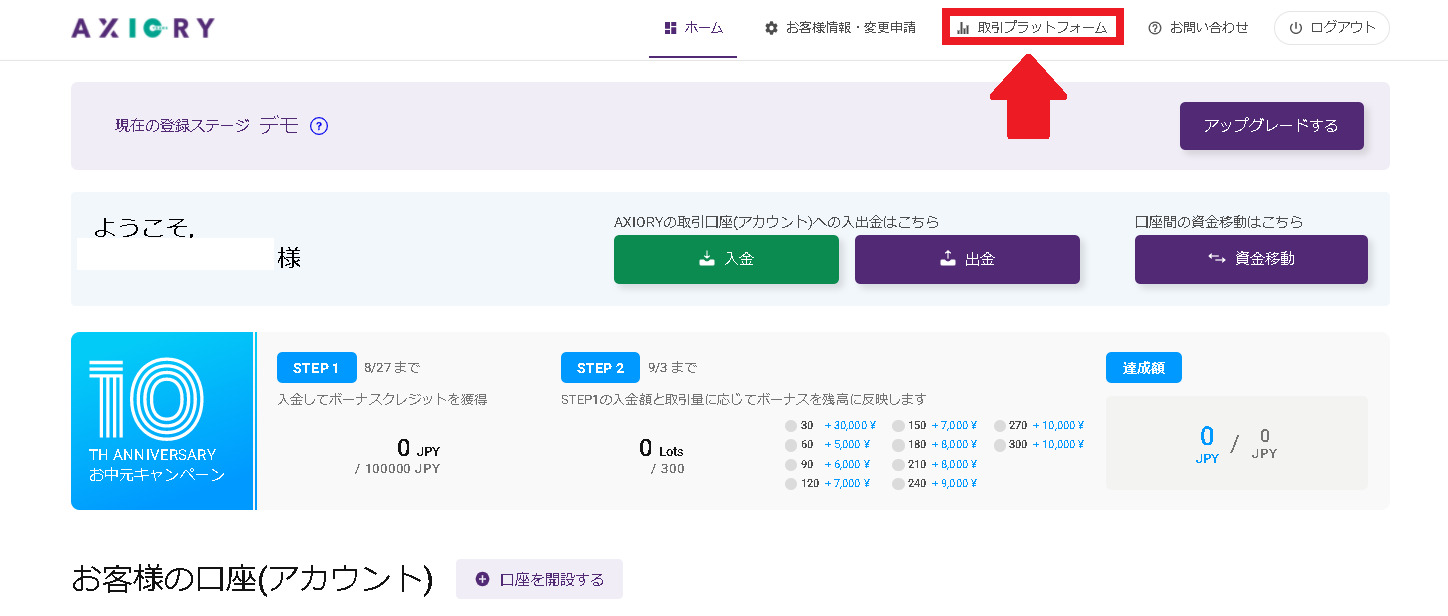
引用元:AXIORY
AXIORYマイページの上部メニュー「取引プラットフォーム」をクリックします。
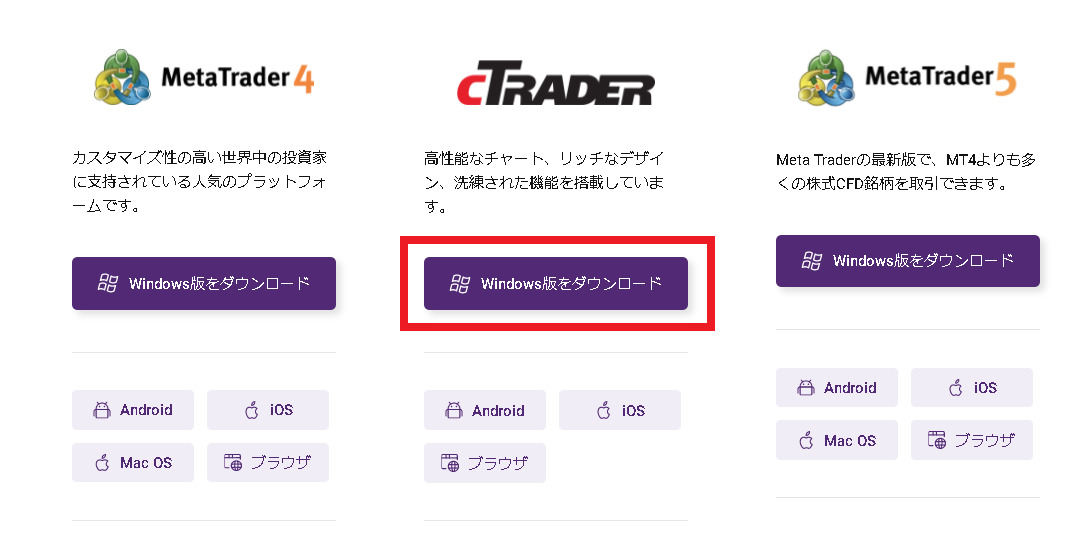
cTradeのダウンロードをクリックします。
cTraderのインストール
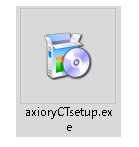
引用元:AXIORY
ダウンロードしたファイルをダブルクリックします。
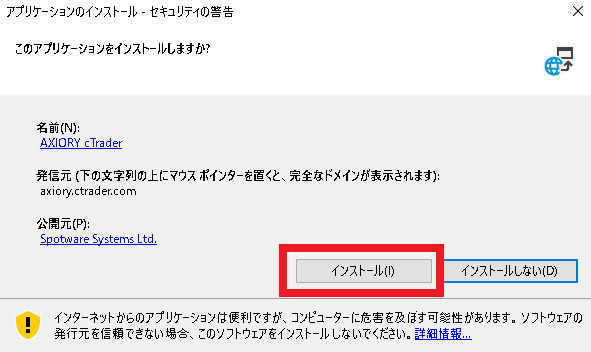
引用元:AXIORY
インストールの確認画面が出たら、「インストール」をクリックします。
以上でAXIORYでのcTraderのインストールは完了です。続いてcTraderにログインしてみましょう。
cTraderにログイン
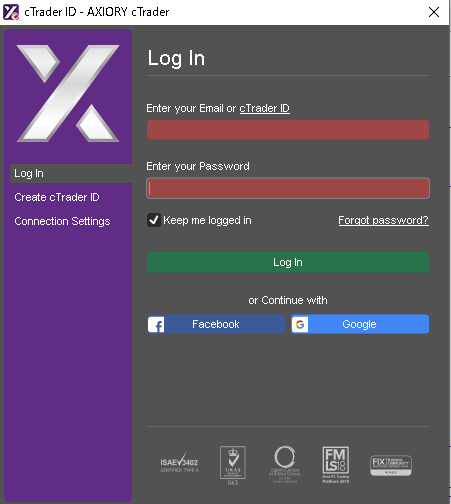
インストールが完了するとcTraderが立ち上がります。ログインするためにはcTraderのパスワード設定を行う必要があります。
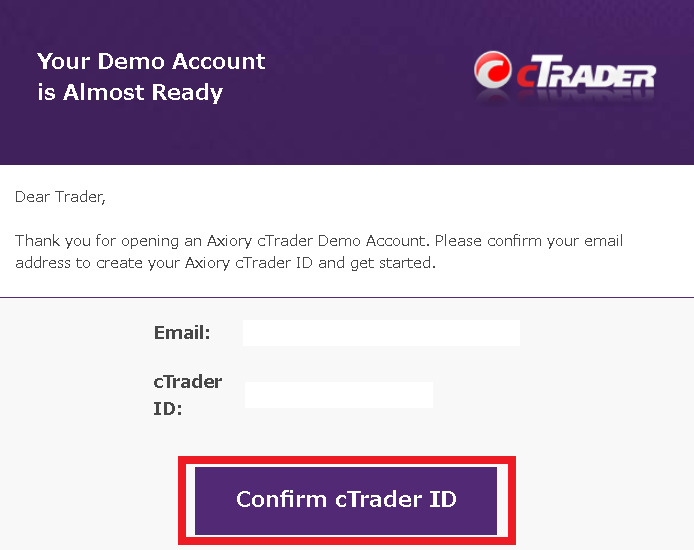
パスワード設定するためには、AXIORYから送られている「Welcome to cTrader ID」という件名のメールを確認する必要があります。
そのメール内に記載されている「Confirm cTrader ID」をクリックしましょう。
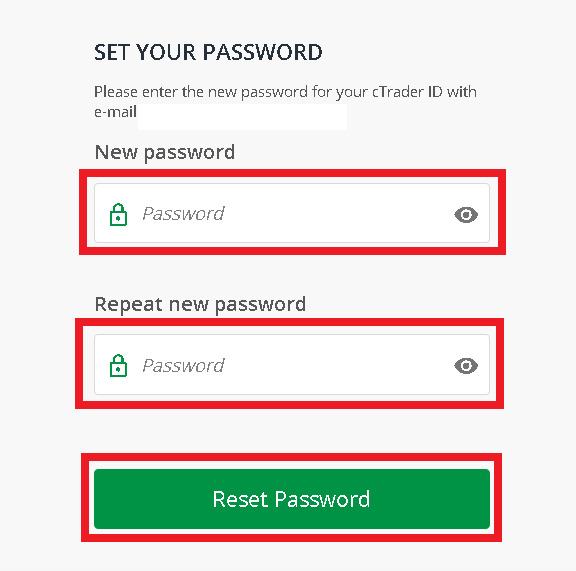
SET YOUR PASSWORDという画面に移行するので、cTraderで利用するパスワードを設定します。
「New password」と「Repeat new password」にそれぞれ設定したパスワードを入力し「ResetPassword」をクリックします。
以上でパスワードの設定は完了です。パスワードの設定が完了したら、先ほどのcTraderのログイン画面でメールアドレスとパスワードを入力しログインを行います。
MT4のダウンロードからログインまでの手順
AXIORY(アキシオリー)でのMT4の導入手順は3ステップです。
- MT4のダウンロード
- MT4のインストール
- MT4にログイン
MT4のダウンロード
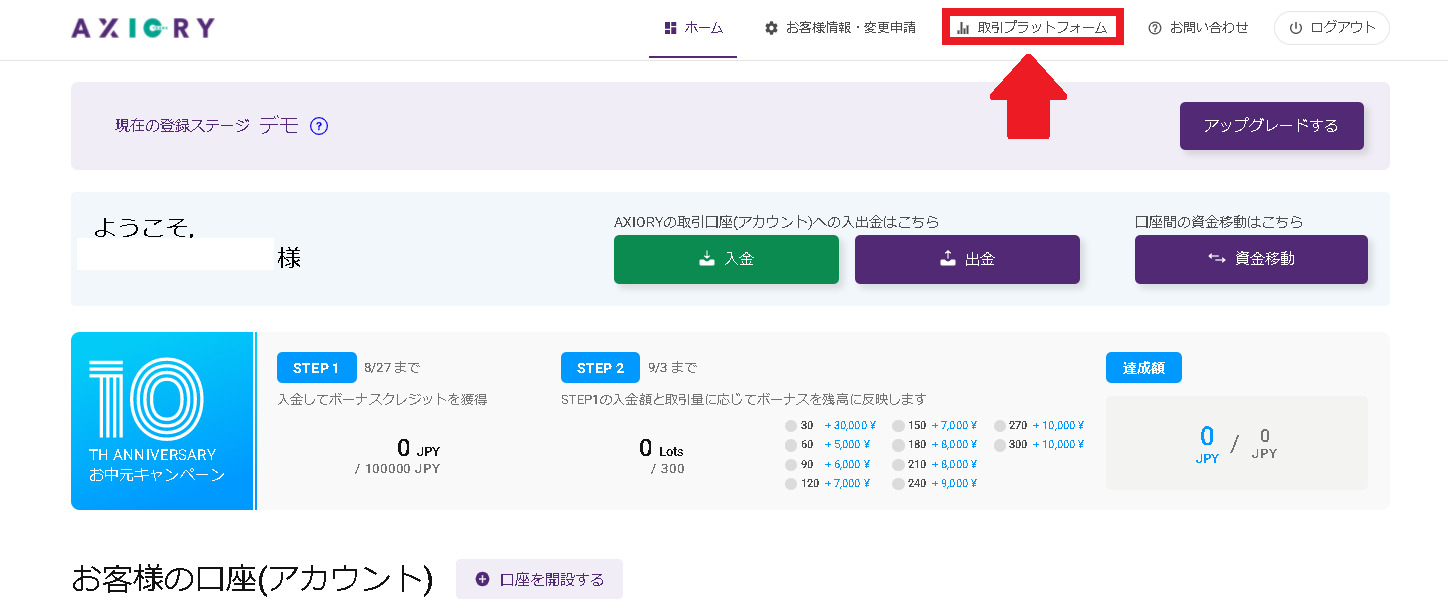
引用元:AXIORY
AXIORYマイページの上部メニュー「取引プラットフォーム」をクリックします。
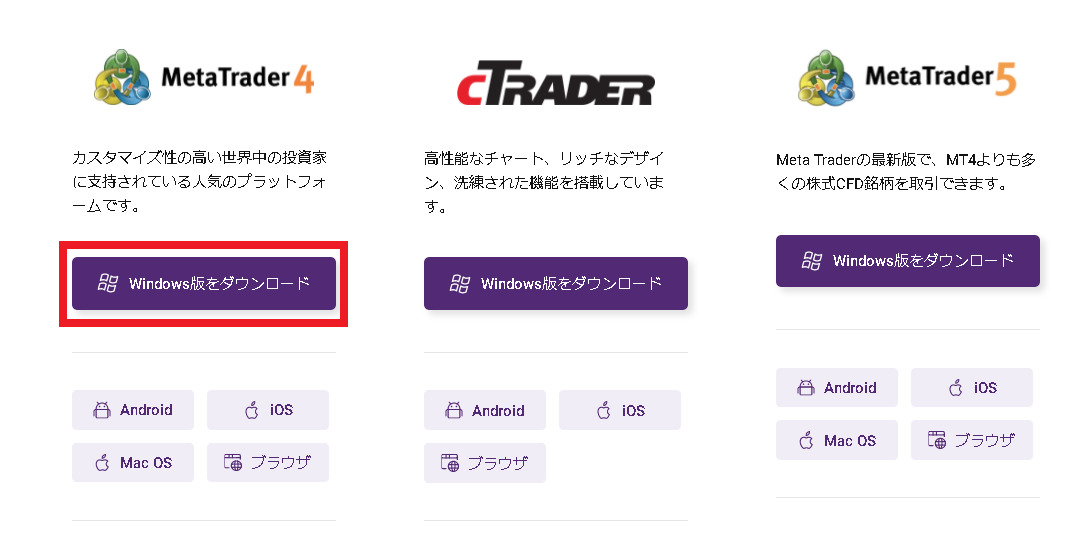
引用元:AXIORY
「MT4」をクリックします。
MT4のインストール
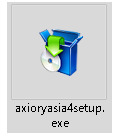
ダウンロードされたファイルをダブルクリックしましょう。
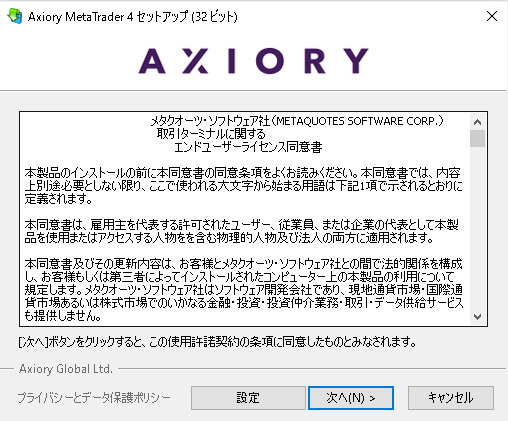
「次へ」をクリックします。
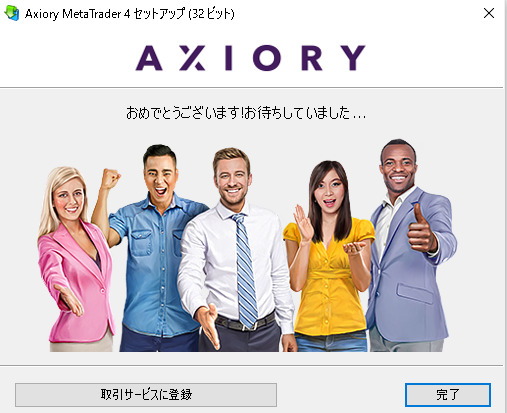
以上で、AXIORYデモ口座でのMT4のインストールは完了です。
MT4にログイン

続いて、MT4にログインしてみましょう。MT4上部のメニューから「ファイル」→「デモ口座の申請」をクリックします。
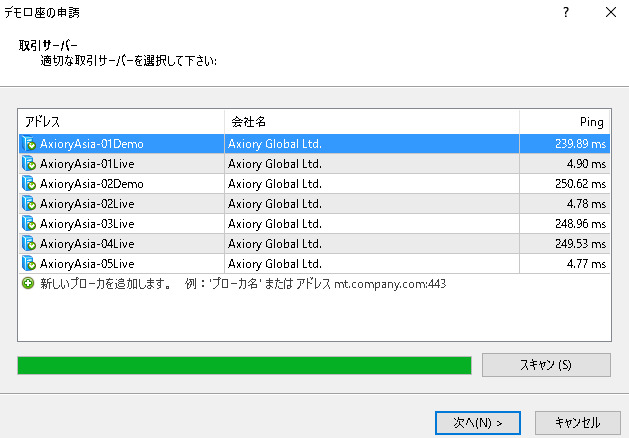
サーバーリストの中からメール内に記載されたサーバー名をクリックします。
もし、リストの中に自分に割り当てられたサーバー名がない場合はリストの一番下にある「新しいブローカーを追加します。」と記載されている欄をクリックし「AXIORY」またはサーバー名を入力し、「スキャン」をクリックしましょう。
サーバー名はデモ口座の開設時にAXIORYから送られる、件名が「Demo追加アカウントーデモ」のメールに記載されています。
リストに追加されたサーバーを選択し、「Next」をクリックします。
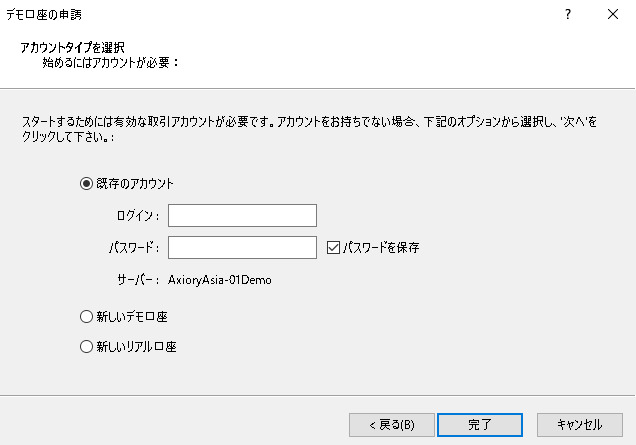
「既存のアカウント」にチェックを入れてMT4のIDとパスワードを入力して、「完了」をクリックしてください。
MT4IDはデモ口座の開設時に「Demo追加アカウントーデモ」という件名でAXIORYから届いたメール内に記載されています。
MT5のダウンロードからログインまでの手順
AXIORY(アキシオリー)のMT5をダウンロード~ログインするまでの手順を解説してきます。MT5の導入手順は3ステップです。
- MT5のダウンロード
- MT5のインストール
- MT5にログイン
MT5のダウンロード
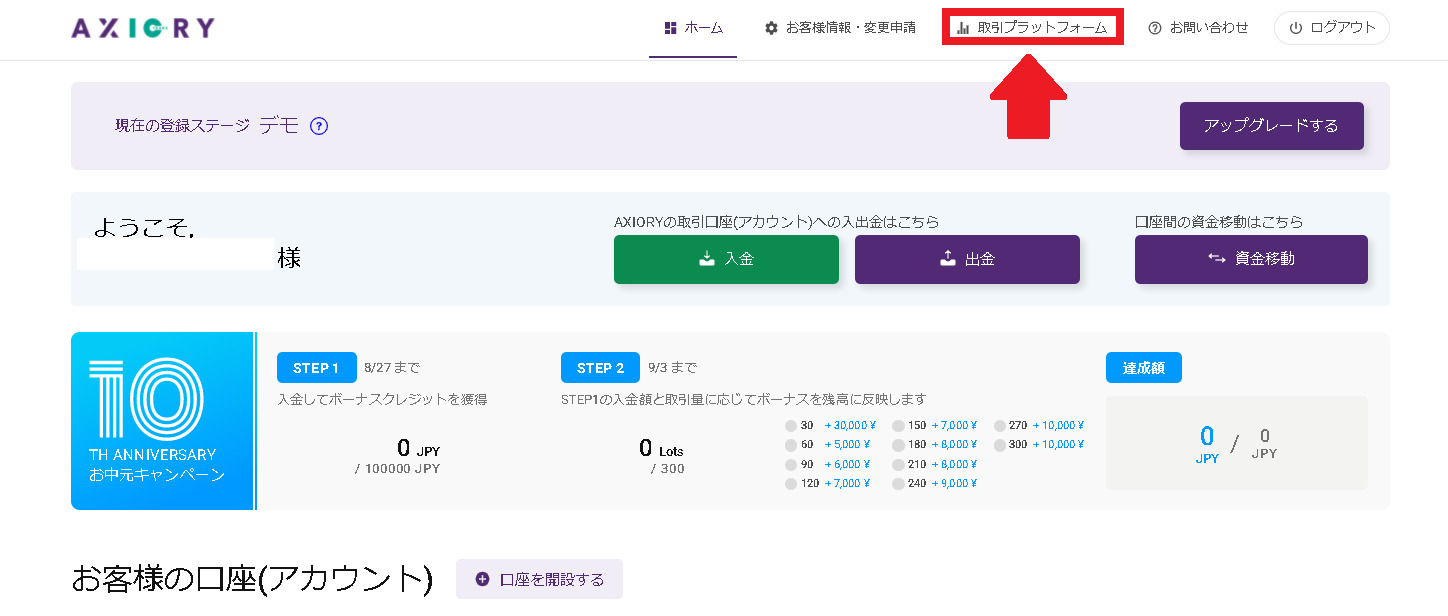
引用元:AXIORY
AXIORYマイページの上部メニュー「取引プラットフォーム」をクリックします。
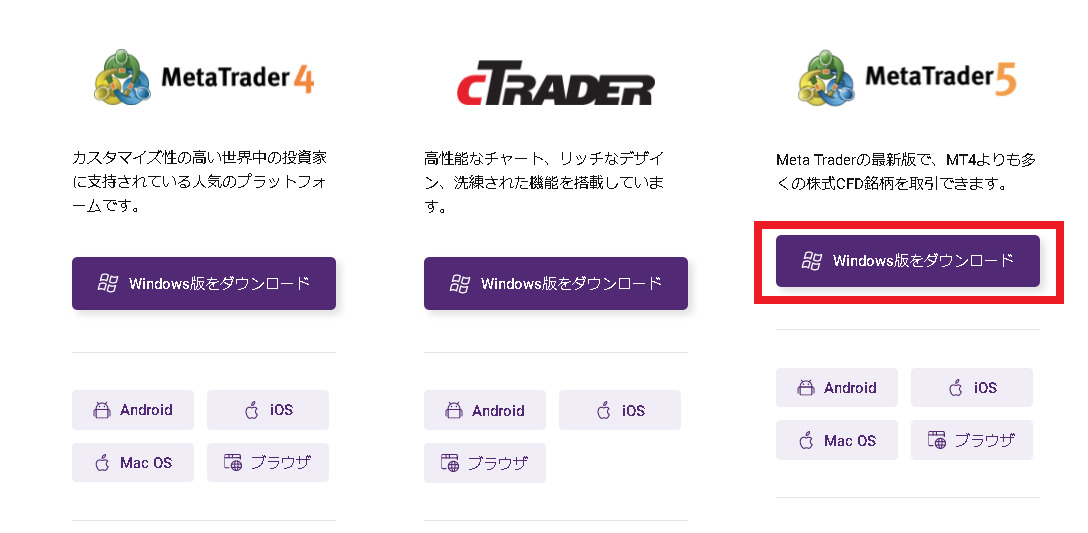
引用元:AXIORY
ダウンロードリンクが表示されているので、MT5のダウンロードを行います。
MT5のインストール
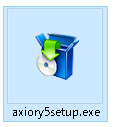
ダウンロードされたファイルをダブルクリックしましょう。
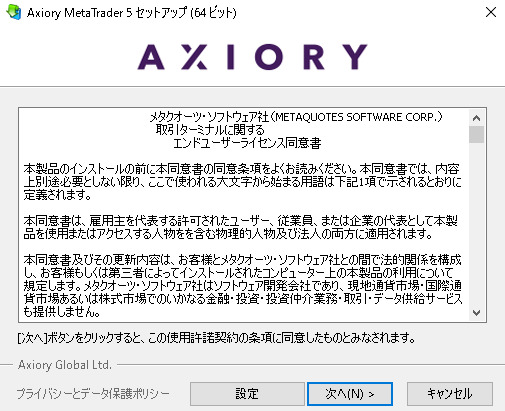
「次へ」をクリックします。
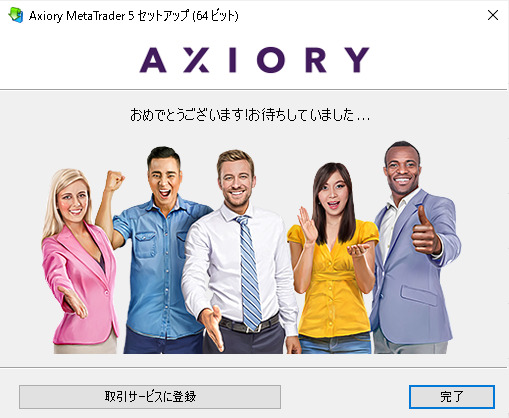
以上で、AXIORYデモ口座のMT5インストールは完了です。
MT5にログイン

続いて、AXIORYデモ口座のMT5にログインしてみましょう。MT5が起動しデモ口座の申請画面が開いている場合は「AXIORY」を選択して「次へ」をクリックします。
もし、開いていない場合はMT5上部のメニューから「ファイル」→「デモ口座を開く」をクリックします。
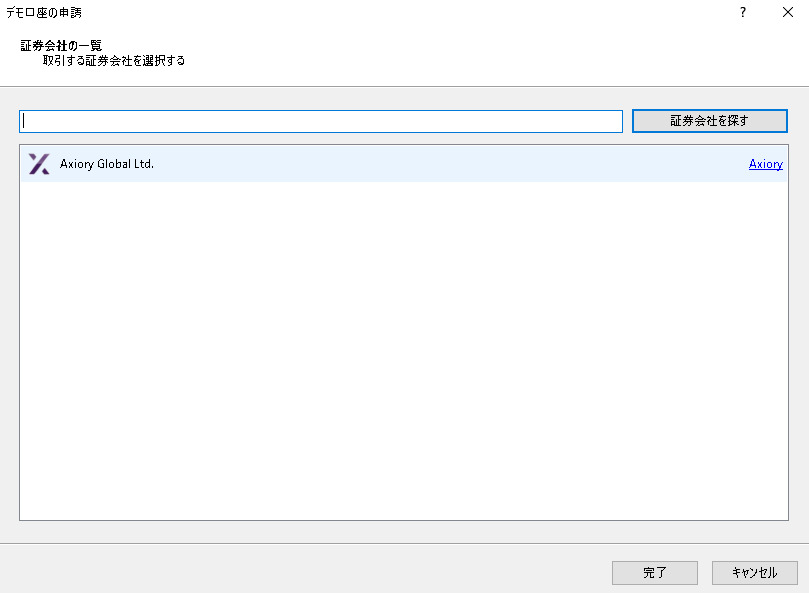
証券会社一覧の中から「AXIORY」を選択して「次へ」をクリックします。
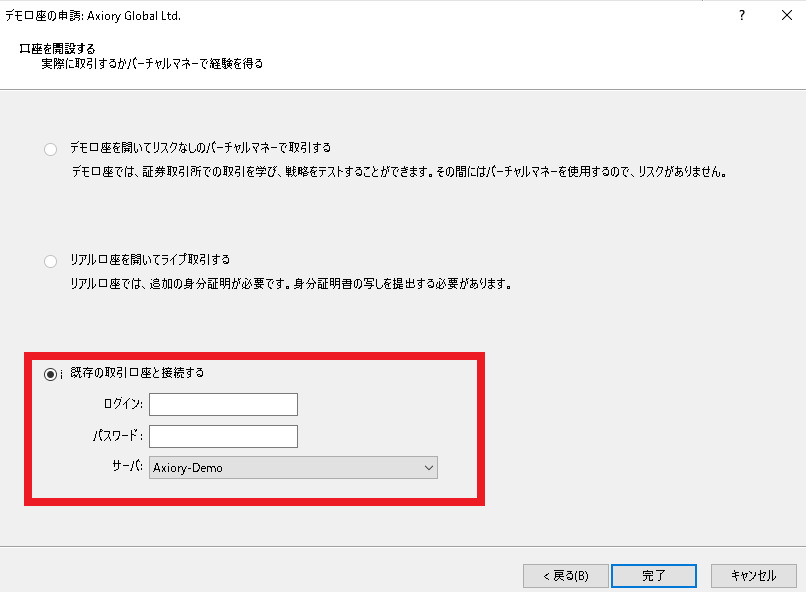
「口座を開設する」画面が表示されるので、「既存の取引口座と接続する」にチェックを入れてMT5のIDとパスワードを入力し、サーバーを選択し「完了」をクリックしてください。
MT5IDはデモ口座の開設時に「Demo追加アカウントーデモ」という件名でAXIORYから届いたメール内に記載されています。
関連:MT5のデモ口座とは?開設方法やダウンロード手順を写真つきで紹介
デモ口座の残高リセット方法とレバレッジ変更方法
AXIORY(アキシオリー)のデモ口座では入金残高のリセットやレバレッジの変更も可能です。それぞれのやり方を見ていきましょう。
関連:AXIORYのレバレッジを解説!制限・規制や計算方法についても
AXIORYデモ口座の口座残高リセット・追加入金方法
AXIORYのデモ口座では口座残高のリセット(入金)は自分で行えます。デモ口座の入金はAXIORYのマイページから行います。
AXIORYのマイページを表示させたら、口座一覧の中から入金したい口座の確認を行いましょう。

引用元:AXIORY
追加で入金したい口座の右側にある「入金」をクリックします。
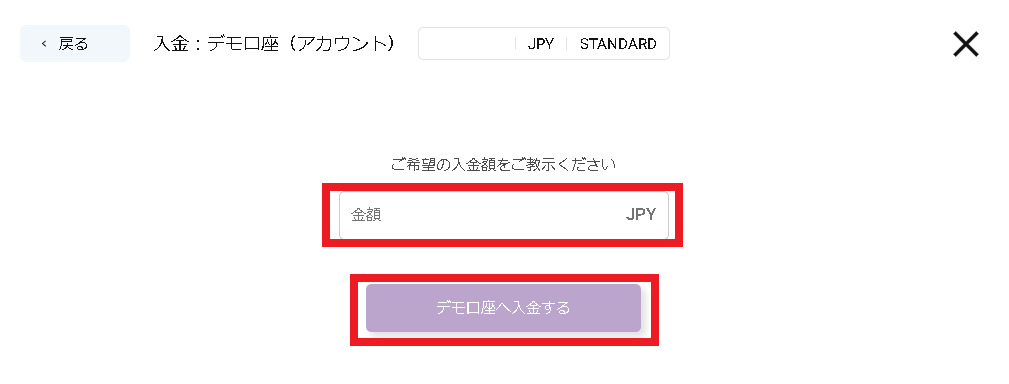
引用元:AXIORY
入金画面が立ち上がるので、追加で入金したい金額を入力し「デモ口座へ入金する」をクリックします。数秒で指定した金額が口座残高に反映されます。
もし、入金額を間違えて口座残高が増えすぎてしまったため、残高の減額を行いたい場合はAXIORYサポートに連絡する必要があります。
AXIORYサポートに連絡する際は「口座番号」と「希望の残高」を記載した上で登録したメールアドレスから連絡を行いましょう。
AXIORYデモ口座のレバレッジの変更方法
AXIORYのデモ口座ではレバレッジの変更も簡単に行えます。

引用元:AXIORY
AXIORYのマイページにある口座一覧の中からレバレッジを変更したい口座を確認し、口座の右側にある「その他設定」をクリックします。
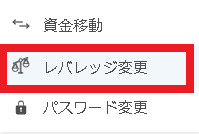
引用元:AXIORY
メニューが表示されるので「レバレッジ変更」をクリックしましょう。
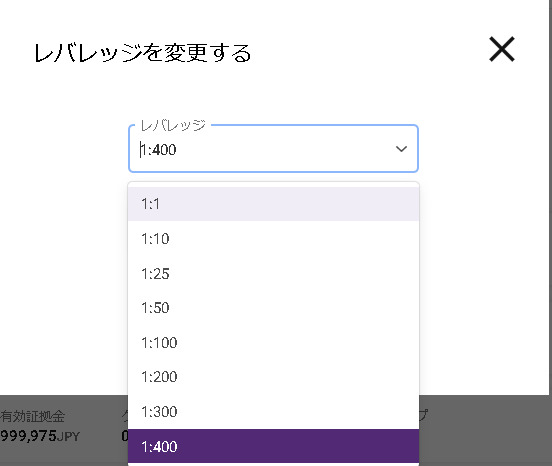
レバレッジの変更画面が表示されたら、プルダウンメニューから希望するレバレッジの選択を行います。
デモ口座ではレバレッジは取引数量の調整で変更できるので、特に事情がなければ最大レバレッジのままで問題ありません。
AXIORYのデモ口座におけるメリット

AXIORY(アキシオリー)のデモ口座のメリットは4つです。
- 取引プラットフォームの操作方法に慣れる
- 銘柄の値動きが体験できる
- すぐにAXIORYで取引が開始できる
- AXIORYの各口座タイプを試せる
取引プラットフォームの操作方法に慣れる
AXIORYのデモ口座を開設すれば、取引プラットフォームの操作方法に慣れることができます。
トレードするには取引ツールの基本的な操作方法を把握しておかなければなりません。AXIORYではcTrader、MT4、MT5と取引プラットフォームの種類が豊富です。
デモ口座を開設すれば、自分に合う取引ツールをノーリスクで試すことができます。
また、基本的な操作方法を学ぶこともできるため、FX初心者にも嬉しいですよね。
銘柄の値動きが体験できる
取引する銘柄によって値動きの違いがあるため、デモ口座で値動きを体験しておくことはとても有用です。
なぜなら、取引する銘柄の動きに合わせてトレードを調整しなければならないからです。
- ドル円:流動性が高く比較的落ち着いた値動きをする。
- ボンド円:ドル円に比べて流動性が低く乱高下するため値動きが大きくなる。
ドル円はポンド円と比べるとやや余裕をもった判断を行えますが、ポンド円はドル円と比べると迅速な判断が必要です。
銘柄ごとの値動きの違いを把握するには、実際に体験しなければなりません。したがってデモ口座で値動きを体験しておくことはとても有用といえるでしょう。
すぐにAXIORYで取引が開始できる
AXIORYデモ口座の開設は簡単に行えます。また、取引プラットフォームの導入さえ完了していれば、すぐに取引を行うことも可能です。
メールアドレスさえあれば、自分の都合に合わせていつでも取引を開始できます。
海外FX業者が初めての方でも気楽にトレードを試せます。
AXIORYの各口座タイプを試せる
AXIORYの口座タイプはスタンダード口座、ナノ口座、テラ口座、マックス口座、アルファ口座の5種類です。
アルファ口座以外はデモ口座の利用が可能です。それぞれの口座は取引プラットフォームや取引手数料、スプレッドなどが違います。
デモ口座を利用し、それぞれの口座タイプの違いを体験することで自分にぴったりの口座を選択できるでしょう。
AXIORYデモ口座の注意点

AXIORY(アキシオリー)のデモ口座を使う際の注意点を見ていきましょう。
AXIORYアルファ口座のデモ口座は利用不可
AXIORYのアルファ口座ではデモ口座の利用ができません。アルファ口座は現物株式取引の口座であり、プラットフォームもMT5のみです。また、現物取引であるため、レバレッジの使用もできません。
FXやCFD銘柄のレバレッジ取引であれば、アルファ口座以外のデモ口座の利用が可能です。したがって、アルファ口座がデモ口座に対応していないとしても特に問題はないでしょう。
有効期限は90日、放置で削除される
AXIORYのデモ口座は90日以上放置していると削除されてしまいます。正確に言うと「最終ログイン日より90日」がAXIORYのデモ口座の有効期限です。
口座自体がなくなってしまうので、取引プラットフォームへのログインもできなくなってしまいます。
期限が切れて口座が削除されれば、デモトレードで行った売買記録も削除されることに。
売買記録はトレードで利益を出すための改善点を教えてくれる重要なデータなので、知らないうちに消えてしまうと勿体ないといえます。
現役トレーダー
デモトレードを行っているときは、定期的にデータを保存しておくことをおすすめします。
デモ口座での約定力を過信しないこと
AXIORYのデモ口座とリアル口座では約定力が異なります。なぜなら、デモ口座の注文は実際の取引市場に流れないからです。
デモ口座で行った注文は実際の市場には流れず、通貨ペアなどの価格形成に全く影響を及ぼしません。
反対に言うと、市場からの影響を受けることなく注文が成立するということです。
例えば、リアル口座では重要指標発表時などには注文量が急増しサーバーに高い負荷がかかるため、サーバーの処理能力は低下してしまいます。
サーバーの処理能力の低下はスリッページやリクオート(約定拒否)などの発生確率を高めます。
現役トレーダー
したがって、このような状況下では思ったような価格で注文が成立しないことがあり得ます。
一方で、デモ口座の場合はサーバーがリアル口座とは別に設けられているため、注文は実際の取引市場からの影響を受けずスリッページやリクオートなどの影響も受けません。
したがって、リアル口座で注文が成立しにくい状況でも、デモ口座での注文は通常通り約定します。
このように、デモ口座の約定力とリアル口座の約定力は異なります。以上の事実を念頭におきつつデモ口座を利用する必要があります。
AXIORY(アキシオリー)デモ口座のよくある質問
AXIORY(アキシオリー)のデモ口座に関するよくある質問について見ていきましょう。
AXIORYのデモ口座は、複数開設ができます。
AXIORYの口座タイプや取引プラットフォームの組み合わせが複数あるため、どれが自分に合うのかを調べるためにも複数のデモ口座を開設・利用しましょう。
AXIORYのデモ口座では、スタンダード口座、ナノ口座、テラ口座、マックス口座で取引できる全ての銘柄の取引が行えます。
しかし、アルファ口座はデモ口座に対応していないため、アルファ口座で取引できる現物株式やETFの取引はできません。
AXIORYデモ口座のパスワードは変更可能です。しかし、口座の取引プラットフォームにより方法が異なります。
AXIORYのデモ口座を削除することはできません。しかし、デモ口座は90日以上放置することで自動的に削除されます。
したがって、削除したい場合は放置しておけばAXIORY側でデモ口座を削除してくれます。
AXIORYのアルファ口座はデモ口座に対応していません。
また、アルファ口座はMT5の現物株式取引専用の口座であるため、レバレッジも使用もできません。
通常であれば利用することはないと考えられる口座であるため、他の口座のデモ口座を利用しましょう。
デモ口座の追加入金はAXIORYのマイページから行います。
AXIORYのマイページを表示させたら、開設口座一覧の中から入金したい口座の確認を行いましょう。
入金画面が立ち上がるので、追加で入金したい金額を入力し「デモ口座へ入金する」をクリックします。数秒で指定した金額が口座残高に反映されます。
AXIORYのデモ口座の有効期限は「最終ログイン日より90日」です。90日以上放置しておくと口座が削除され、データなども閲覧もできなくなるので注意が必要です。
AXIORYのデモ口座にログインできないときは以下の確認を行いましょう。
・90日以上放置していたため口座自体が削除されている
・IDやパスワードの入力ミス、取引サーバーの選択ミスがあった
・回線の不具合でログインできない状況が一時的に発生している
まずは、口座の削除や入力ミスの確認を行い、次に回線の不具合による一時的な現象を疑ってみましょう。
それでもログインできない場合は、AXIORYのサポートに連絡してみましょう。
まとめ
AXIORYのデモ口座について解説をしてきました。AXIORYのデモ口座を利用するメリットは4つあります。
- 取引プラットフォームの操作方法に慣れる
- 銘柄の値動きの体験ができる
- すぐに取引が開始できる
- 口座ごとの特徴を体験できる
また、AXIORYのデモ口座を利用する場合は、以下の注意点もあります。
- アルファ口座のデモ口座は用意されていない
- デモ口座は90日以上放置していると削除される
- デモ口座での約定力を過信しないこと
メリットを意識してAXIORYのデモ口座を有効活用しながら、注意事項も念頭においていただけければ、AXIORYのデモ口座はあなたにとっての有用なツールとなってくれるでしょう。
この記事では、AXIORY(アキシオリー)の口座開設方法や必要書類、本人確認の方法を、ライトステージとフルステージに分けて解説。解説手順は画像と動画で用意してあるので、好きな方で進めてみてください。また、解説してすぐに取引できるよう、取引までの流れについても触れています。

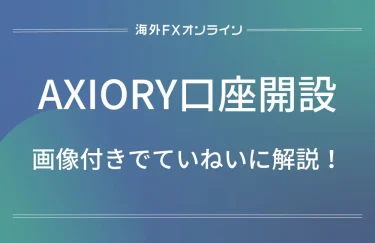

実際のFX市場やチャートになれるには、やはりリアル口座でトレードするのが一番です。